AnkiでDUO3.0の英文を暗記する
Ankiという暗記を補助するツールを使って英文を暗記するための準備。
追加→基本
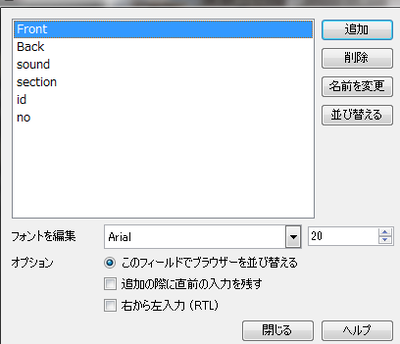
section, id, noは本をすぐに見返したりするのに使うかもしれないので登録したが好み。消す場合はノートのフィールドや裏面のテンプレートからも削除する。
「種類」に作成したノートが選択されていることを確認する。
「単語帳」には最初に作成した単語帳を選択する。
対応するフィールドが合っているか確認して「読み込む」ボタンをクリックする。
流れ
- Ankiに単語帳の枠を作成する
- ノートを作成しフィールド・カードの設定をする
- 単語帳データを作成する
- Ankiに単語帳データを取り込む
- 音声ファイルを作成する
- Ankiに音声ファイルを取り込む
単語帳を作成する
「単語帳を作成」ボタンをクリックして任意の名前を入力し、OKボタンをクリックする。ノートを作成する
[ツール]→[ノートタイプを管理]追加→基本
フィールドの設定
作成したノートを選択して「フィールド」ボタンをクリックする。 sound, section, id, noを追加する。カードの設定
作成したノートを選択して「カード」ボタンをクリックする。表面のテンプレート
入力欄が表示されるようにする。{{Front}}
<br/><br/>
{{type:Back}}書式
例。好みで変更する。.card {
font-family: Meiryo;
font-size: 14px;
text-align: center;
color: black;
background-color: white;
}
code#typeans { font-family: Arial; }
#answer { margin-top: 0; }裏面のテンプレート
再生する音声ファイルの名前を指定したりセクションNoを表示したりできる。{{sound}}
{{no}} {{section}}-{{id}}
<hr>
{{FrontSide}}
<hr id=answer>単語帳データ(カード)のテキストファイルを作成する
タブ区切りで- 日本語
- 英文
- 音声ファイル名(例:[sound:section01_01.mp3])
- セクションNo(例:section1)
- id(セクション内での通し番号)
- no(全体での通し番号)
section, id, noは本をすぐに見返したりするのに使うかもしれないので登録したが好み。消す場合はノートのフィールドや裏面のテンプレートからも削除する。
カードデータを読み込む
[ファイル]→[読み込む]「種類」に作成したノートが選択されていることを確認する。
「単語帳」には最初に作成した単語帳を選択する。
対応するフィールドが合っているか確認して「読み込む」ボタンをクリックする。
音声ファイルを作成する
DUO 3.0 CD 分割の方法音声ファイルを配置する
作成したファイルを(書類, ドキュメントフォルダ)/Anki/(プロファイル名: ユーザー 1)/collection.mediaPR
メイリオの等幅フォント(MeiryoKe_Console)をインストールしてconsolasと使う
※Windows7
メイリオ・メイリオ改・meiryoKe・ttfname3
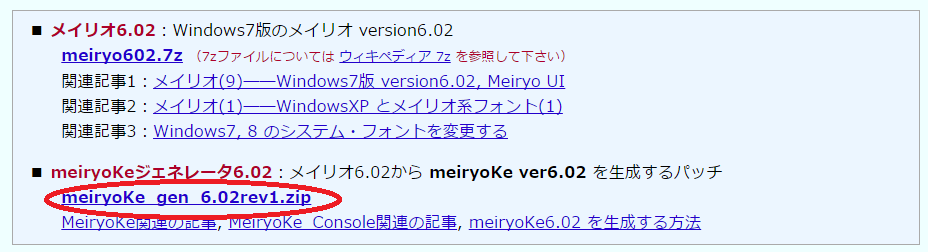
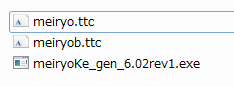
単体で使う場合はここまでで終わり。
meiryoKe_gen_6.02rev1.zipをダウンロードする
ブログ内記事で取りあげたソフト・ファイルのDL情報 『ことば・その周辺』メイリオ・メイリオ改・meiryoKe・ttfname3
フォントファイルをコピーする
「C:\Windows\Fonts」にある「Meiryo UI」をmeiryoKe_gen_6.02rev1.zipを解凍してできたフォルダにコピーする。(コピー&ペーストするとmeiryo.ttcとmeiryob.ttcになる)フォントをインストールする
meiryoKe_gen_6.02rev1.exeを実行して生成されたファイルを「C:\Windows\Fonts」にコピーする。単体で使う場合はここまでで終わり。
consolasとMeiryoKe_Consoleをリンクする
※この作業は最後に再起動が必要になる- レジストリエディタを起動する(事前にバックアップ取ったりしておく)
- 「HKEY_LOCAL_MACHINE\SOFTWARE\Microsoft\Windows NT\CurrentVersion\FontLink\SystemLink」に新しい値を追加する
複数行文字列値 名前 Consolas 値のデータ meiryoKe_602r1.ttc,MeiryoKe_Console - PCを再起動する
カレンダー
最新記事
(06/22)
(06/15)
(03/19)
(02/25)
(04/09)
最古記事
(08/06)
(08/06)
(08/07)
(08/21)
(10/04)
ブログ内検索
フリーエリア

